Apple Pencil con fallos: conectividad y puntas, lo esencial
Apple Pencil es una herramienta avanzada diseñada para potenciar la experiencia creativa y profesional en dispositivos iPad. Sin embargo, como todo accesorio tecnológico, puede presentar fallos comunes que afectan su rendimiento, siendo los más reportados los problemas de conectividad y el desgaste o mal funcionamiento de las puntas. En esta guía completa te explicamos las causas principales, síntomas y, sobretodo, cómo solucionar esos errores desde un enfoque técnico tanto interno como externo, con instrucciones de reparación paso a paso sencillas y accesibles para todo público.
Introducción: ¿Por qué surgen fallos en el Apple Pencil?
El Apple Pencil es un dispositivo que utiliza tecnología avanzada para comunicarse con la pantalla del iPad a través de Bluetooth, además de requerir componentes físicos delicados como la punta táctil. La interacción entre hardware, software y desgaste natural hace que, con el tiempo o por ciertos accidentes, el Pencil pueda presentar malfunciones.
Los principales fallos se concentran en dos áreas específicas:
- Conectividad Bluetooth: El Apple Pencil pierde la conexión o no se reconoce en el iPad.
- Puntas desgastadas o dañadas: La punta no responde bien al tacto, genera trazos imprecisos o no funciona correctamente.
Estos problemas disminuyen la calidad de la experiencia y, de no atenderse, pueden llevar a la inutilización del Pencil. Entender las causas nos permite efectuar diagnósticos correctos y aplicar soluciones efectivas.
Fallos comunes en la conectividad del Apple Pencil
2.1 Síntomas frecuentes de conectividad defectuosa
- El iPad no reconoce el Apple Pencil al conectarlo.
- La conexión Bluetooth se cae constantemente o se desconecta.
- El Apple Pencil marca carga baja o no carga aunque esté conectado.
- Mal funcionamiento motorizado (en el caso del Apple Pencil 2), como el doble toque no responde.
- Problemas para emparejar el Apple Pencil tras una actualización del iPadOS.
2.2 Causas típicas de fallos de conectividad
Los problemas de conectividad pueden originarse en:
- Bluetooth desactivado o interferido: A veces, la configuración del iPad bloquea la transmisión o hay interferencias externas.
- Apple Pencil sin carga o con batería defectuosa: Si el Pencil no tiene batería suficiente, no logra emparejarse correctamente.
- Firmware o software desactualizado: La falta de actualizaciones en el iPadOS o el Pencil puede causar incompatibilidades temporales.
- Daños físicos internos en el Apple Pencil: Golpes, humedad o fallas en la circuitería interna impiden la comunicación.
- Problemas en el puerto de carga o en el conector: En el Apple Pencil de primera generación, el conector lightning puede tener suciedad o estar dañado.
2.3 Diagnóstico básico para problemas de conectividad
Antes de buscar servicios técnicos, se recomienda realizar estos pasos:
- Verificar que el Bluetooth del iPad esté activado: Ir a Configuración > Bluetooth y asegurarse de que esté encendido.
- Reiniciar ambos dispositivos: Apagar y encender el iPad, además de desconectar y reconectar el Pencil.
- Cargar completamente el Apple Pencil: Conectar el Pencil a la fuente de carga adecuada y esperar unos minutos para recuperar batería.
- Eliminar el emparejamiento previo: En Bluetooth buscar el dispositivo Apple Pencil y seleccionar “Olvidar este dispositivo” para luego emparejar de nuevo.
- Actualizar iPadOS a la versión más reciente: En Configuración > General > Actualización de software.
Si después de estos pasos el Apple Pencil sigue sin conectarse, puede tratarse de un problema interno que requiere reparación o revisión técnica.
Problemas con la punta del Apple Pencil y cómo solucionarlos
3.1 Sintomatología de una punta dañada o desgastada
- Trazos irregulares o que no reflejan la presión o inclinación aplicada.
- El Pencil se siente menos sensible o con retardo en la respuesta.
- Deslizamiento incómodo o ruidoso sobre la pantalla del iPad.
- Rayones visibles en la pantalla asociados al uso del Pencil.
- Punta dañada, rota o con material desgastado evidenciado visualmente.
3.2 Principales causas del fallo en la punta
El hecho de que la punta del Apple Pencil entre en contacto constante con la pantalla convierte a esta pieza en un componente con desgaste natural. Otras causas incluyen:
- Uso excesivo sobre superficies abrasivas o con suciedad.
- Golpes o caídas que deforman la punta o dañan la estructura interna.
- Acumulación de polvo, residuos o partículas que afectan su contacto.
- Utilización de puntas no oficiales o de baja calidad que empeoran el rendimiento.
3.3 Cómo cambiar y reparar la punta del Apple Pencil
La buena noticia es que el Apple Pencil permite un reemplazo sencillo y económico de la punta, lo que evita tener que cambiar el dispositivo completo.
Instrucciones para cambiar la punta del Apple Pencil
- Gira la punta vieja en sentido contrario a las agujas del reloj para desenroscarla. Aplica un poco de fuerza pero con cuidado para no dañar el lápiz.
- Una vez retirada la punta usada, toma una punta nueva original (de Apple o compatible de alta calidad).
- Enrosca la punta nueva en el Apple Pencil girando en sentido de las agujas del reloj hasta que quede ajustada.
- Verifica que la punta esté firme y alineada para asegurar una experiencia de dibujo correcta.
Es recomendable cambiar la punta al menor signo de daño para proteger la pantalla del iPad y mantener la precisión del lápiz.
Recomendaciones para el cuidado de la punta
- Limpiar periódicamente la punta con un paño de microfibra húmedo para remover polvo o suciedad.
- Evitar presionar demasiado fuerte sobre la pantalla para evitar deformaciones.
- No usar el Apple Pencil sobre superficies rugosas o con partículas que puedan desgastar la punta rápidamente.
- Guardar el Apple Pencil en un estuche o lugar protegido para evitar daños accidentales.
Aspectos internos y externos que pueden afectar el rendimiento del Apple Pencil
4.1 Condiciones internas que afectan el funcionamiento
Más allá de la punta y la conectividad, existen componentes internos que al dañarse generan fallos complejos:
- Batería interna deteriorada: Las baterías recargables tienen vida útil limitada; con el tiempo pierden capacidad, causando desconexiones frecuentes o imposibilidad de carga.
- Circuitería Bluetooth dañada: Puede ocurrir por golpes, humedad, o defectos de fabricación.
- Conector lightning o sistema de carga defectuoso: En el Apple Pencil de primera generación, un conector sucio o dañado impide la transferencia de energía.
- Sensor de presión y algoritmos internos: El sistema que detecta niveles de presión e inclinación puede fallar o descalibrarse con el uso intenso o golpes.
4.2 Factores externos que afectan la funcionalidad
- Temperatura ambiental extrema: Calor o frío excesivo deterioran batería y componentes internos.
- Humedad o exposición a líquidos: Apple Pencil no es resistente al agua; la humedad afecta circuitos y batería.
- Daños por caídas o impactos: Pueden deformar o romper piezas internas aunque externamente parezca intacto.
- Suciedad y residuos: Se acumulan en conectores o la punta y limitan la respuesta táctil.
4.3 Diagnóstico avanzado interno
Si el Apple Pencil no funciona aun tras cambiar la punta y revisar conectividad básica, conviene:
- Verificar la batería con el widget de batería en el iPad.
- Comprobar si el doble toque (Apple Pencil 2) responde, lo que indica sensores externos funcionando.
- Llevar el dispositivo a un servicio autorizado para diagnóstico con herramientas específicas (prueba de circuito, reemplazo de batería, etc.).
Reparación de Apple Pencil: manual de soluciones internas y externas
5.1 Reparación en casa: qué puedes hacer tú mismo
Muchos usuarios pueden resolver problemas comunes sin acudir a un técnico. Estos son los pasos:
Restablecer conexión Bluetooth del Apple Pencil
- En el iPad, ve a Configuración > Bluetooth y busca el Apple Pencil.
- Selecciona “Olvidar este dispositivo” para eliminar la conexión previa.
- Apaga y enciende el iPad.
- Vuelve a emparejar el Apple Pencil conectándolo al puerto lightning (generación 1) o acercándolo al iPad (generación 2) y sigue las instrucciones.
Limpieza básica y mantenimiento
- Con un paño de microfibra ligeramente humedecido, limpia la punta y la base del Apple Pencil.
- Usa un cepillo pequeño para eliminar polvo del conector lightning en el Apple Pencil 1.
- Asegúrate de secar completamente el dispositivo si ha estado expuesto a humedad.
Cambio de punta del Apple Pencil
Como se explicó antes, el reemplazo de la punta es sencillo y extiende mucho la vida útil del dispositivo.
5.2 Reparación avanzada: soluciones internas que requieren asistencia técnica
Ciertos daños internos no pueden solucionarse en casa y requieren intervención profesional. Entre ellos:
- Reemplazo de batería interna: Con el tiempo la capacidad disminuye; en talleres autorizados se extrae la batería antigua y se instala una nueva compatible.
- Reparación de circuitos Bluetooth y sensores: Se utiliza equipo especializado para detectar fallas en chips y soldaduras.
- Reemplazo de conector lightning: Para el Apple Pencil 1 con problemas de carga o conexión física.
- Diagnóstico de fallos en sensores de presión e inclinación: Puede requerir recalibración o sustitución de componentes.
5.3 Cuándo conviene reemplazar el Apple Pencil
Si la reparación supera el costo o el Pencil continúa fallando pese a mantenimiento, es recomendable cambiar por un nuevo dispositivo. Lo ideal es valorar los costos y beneficios, considerando el modelo de tu iPad y compatibilidad.
Prevención de fallos en tu Apple Pencil: consejos prácticos
Prevenir problemas es siempre la mejor estrategia para mantener el Apple Pencil funcionando correctamente y evitar costosas reparaciones.
- Guarda tu Apple Pencil en un estuche protector para evitar golpes, presión o exposición al polvo.
- Carga el Pencil regularmente para mantener la batería óptima; evita dejar la batería descargada mucho tiempo.
- Limpia la punta y conectores periódicamente para eliminar impurezas que interfieran con la funcionalidad.
- Evita usar el lápiz en ambientes húmedos o con líquidos cerca.
- No uses la punta desgastada o dañada; cámbiala apenas notes cambios en rendimiento o tactilidad.
- Mantén el iPad actualizado para evitar conflictos de conectividad.
- Evita caídas o impactos fuertes.
Diagnóstico rápido para problemas de Apple Pencil
| Problema | Posible causa | Solución recomendada |
|---|---|---|
| Apple Pencil no se conecta al iPad | Bluetooth apagado, batería baja, emparejamiento fallido | Activar Bluetooth, cargar Pencil, olvidar y reconectar dispositivo |
| La punta no responde o genera líneas irregulares | Punta desgastada o dañada | Reemplazar la punta por una nueva original |
| El Pencil se desconecta constantemente | Batería defectuosa o interferencias | Verificar batería, alejar otros dispositivos Bluetooth, actualizar iPadOS |
| El doble toque no responde (Apple Pencil 2) | Sensor fallido o configuración desactivada | Revisar ajustes de Apple Pencil en iPad, reiniciar Pencil, servicio técnico si persiste |
| El Pencil no carga al conectarlo | Conector sucio o dañado (Pencil 1), batería defectuosa | Limpieza con cepillo suave, probar otro cargador, servicio técnico si no se soluciona |
Diferencias entre Apple Pencil 1 y 2 en cuanto a fallos y soluciones
Cada generación del Apple Pencil tiene particularidades que afectan su reparación y solución de problemas.
8.1 Apple Pencil primera generación
- Conector lightning para carga y emparejamiento en la base externa.
- Mayor tasa de fallos por daño en el conector o puertos por manipulación.
- La punta es roscada y fácilmente reemplazable.
- Se conecta vía Bluetooth clásica y requiere emparejamiento manual.
- Batería integrada accesible principalmente para técnicos autorizados.
8.2 Apple Pencil segunda generación
- Carga inalámbrica y se acopla magneticamente al iPad para emparejamiento automático.
- Sensor táctil para funciones extra como doble toque, que puede presentar fallos específicos.
- Punta similar en reemplazo, aunque compatible con mejoras posteriores.
- Menos problemas de conexión por la carga magnética pero más complejos de reparar internamente.
- Requiere software actualizado para optimizar funciones táctiles y gestos.
Las diferencias importantes implican que el enfoque para diagnóstico y reparación puede variar mucho entre modelos.
Cómo detectar problemas con la batería del Apple Pencil
La batería es uno de los componentes que más problemas presenta a largo plazo. Para detectar si está fallando:
- Utiliza el widget de batería en el iPad para verificar nivel de carga y desconexiones abruptas.
- Si el Apple Pencil se descarga muy rápido o no carga, puede indicar batería dañada.
- La degradación puede causar también problemas de conectividad y respuesta táctil irregular.
- Una posible solución es el reemplazo de batería en un centro de servicio autorizado.
- No intentes abrir el Pencil para cambiar la batería sin conocimiento porque puedes dañar el dispositivo.
Importancia de utilizar accesorios originales o certificados
Uno de los factores que influye en la degradación y los fallos frecuentes del Apple Pencil es el uso de puntas o cargadores no oficiales. Estos pueden ocasionar daños en el Pencil y afectar la precisión y duración del dispositivo.
- Las puntas oficiales están diseñadas para ofrecer la mejor compatibilidad, respuesta y durabilidad.
- Accesorios baratos pueden generar daños en el conector o que el Pencil no se empareje correctamente.
- Apple no cubre en garantía daños causados por componentes externos no autorizados.
- Recomendamos siempre comprar repuestos y accesorios certificados para garantizar rendimiento y seguridad.
¿Puede humedecer dañar el Apple Pencil y cómo evitarlo?
El Apple Pencil no es resistente al agua ni al sudor, por lo que:
- Exponerse a humedad puede corroer las conexiones internas y afectar la batería.
- Es fundamental evitar utilizarlo en ambientes húmedos o con contacto con líquidos.
- Si el Apple Pencil se moja accidentalmente, debe secarse rápidamente y dejarse en un lugar seco para evitar daños mayores.
- Una prueba de funcionamiento posterior puede confirmar si ha quedado dañado internamente por humedad. En ese caso, la reparación debe ser profesional.
Conclusión: cuidar y mantener tu Apple Pencil para evitar fallos
El Apple Pencil es una extensión poderosa para quienes utilizan iPad para dibujo, anotaciones y creatividad. No obstante, su correcto funcionamiento depende de su cuidado y mantenimiento constante. Los fallos más habituales en conectividad y puntas pueden solucionarse con paciencia y algunos pasos básicos. Reemplazar puntas desgastadas, verificar la carga, mantener el dispositivo limpio y hacer emparejamientos adecuados son acciones clave que te permitirán usar tu Apple Pencil por mucho más tiempo.
Ante problemas persistentes de conexión o fallos internos, lo más recomendable es acudir a un servicio técnico autorizado para evitar daños mayores o pérdida de garantía. De esta manera se conseguirá que el Apple Pencil se mantenga en óptimas condiciones, brindando la precisión y comodidad que caracteriza a esta herramienta.
Recuerda: Un Apple Pencil bien cuidado evita contratiempos, mejora tu productividad y garantiza que tu experiencia creativa sea siempre la mejor.
Visual
El Pencil no se enlaza o se desconecta.
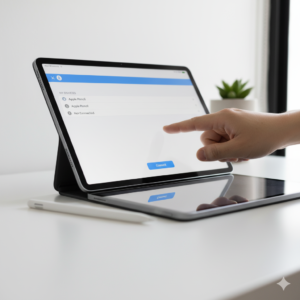
La punta es crucial para la precisión y puede desgastarse.

Recarga y Reinicio (Solución de Software y Batería) 🔋
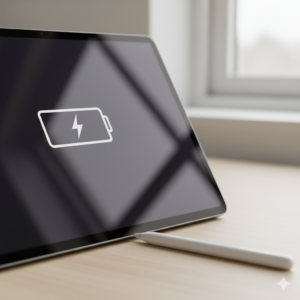
Enlaces internos
- https://revilogy.com/
- https://revilogy.com/reparar-iphone/
- https://revilogy.com/reparar-mac/
- https://revilogy.com/reparar-apple-watch/
- https://revilogy.com/contacto/
Enlaces externos
Un Apple Pencil con fallos puede paralizar tu flujo de trabajo o estudio, transformando tu iPad de un lienzo digital a una simple tableta. Cuando el lápiz deja de dibujar, pierde precisión, o simplemente no se conecta, la solución rara vez es un fallo interno del dispositivo, sino más bien un problema de conectividad, carga, o la punta misma el diagnóstico y la corrección de estos problemas suelen ser rápidos y sencillos, pero requieren un enfoque metódico que aborde los factores externos antes de asumir un daño mayor.
El factor más común de fallo es la conectividad el Apple Pencil, al igual que cualquier accesorio Bluetooth, puede sufrir glitches de conexión que se resuelven fácilmente si tu Pencil no dibuja o no se empareja, el primer paso es olvidar el dispositivo en la configuración de Bluetooth del iPad y volver a emparejarlo en el caso del Apple Pencil de primera generación, conéctalo al puerto Lightning; en el caso de la segunda generación, colócalo en el lateral magnético esto restablece el vínculo de comunicación y a menudo resuelve problemas de precisión o respuesta inconsistente si el problema persiste, realiza un reinicio forzado del iPad esta acción limpia la memoria temporal y puede solucionar cualquier bug de software que esté bloqueando la conexión Bluetooth o el reconocimiento del lápiz.
Una vez que se ha descartado la conectividad, el enfoque se centra en la punta y la carga la punta del Apple Pencil es un componente de desgaste si se ha caído o se ha aflojado ligeramente, la señal entre el sensor y el display se interrumpe aprieta la punta firmemente con los dedos no debería poder girar con facilidad si la punta está visiblemente desgastada, astillada o deformada, debe ser reemplazada inmediatamente por un repuesto original de Apple una punta dañada puede rayar la pantalla del iPad además, un Apple Pencil con muy poca carga puede mostrar un comportamiento errático, como desconexiones intermitentes o falta de sensibilidad asegúrate de que esté cargado al 100% antes de usarlo prolongadamente.
El siguiente factor que afecta el rendimiento es el estado de la superficie y el software la pantalla de tu iPad y la punta deben estar limpias la grasa o el polvo en el display pueden crear una barrera microscópica que interfiere con la precisión del lápiz si utilizas un protector de pantalla de baja calidad o muy grueso, este puede reducir drásticamente la sensibilidad táctil y la precisión del Apple Pencil si has probado todas las soluciones anteriores y el lápiz sigue fallando, prueba a retirar el protector de pantalla para verificar si la sensibilidad del touch mejora si lo hace, debes invertir en un protector de vidrio templado de alta calidad y delgado que no interfiera con el digitalizador si el fallo ocurre solo en una aplicación específica, asegúrate de que la aplicación esté actualizada a su última versión, ya que los desarrolladores constantemente corrigen bugs de compatibilidad con el Pencil.
En conclusión, la clave para mantener un Apple Pencil funcionando perfectamente es una rutina de mantenimiento simple y enfocada en los puntos de contacto verifica la carga, aprieta la punta, y restablece la conexión Bluetooth estos tres pasos resolverán la gran mayoría de los problemas de fallos intermitentes solo si el lápiz no se carga en absoluto o si persiste la imprecisión después de probar todas las soluciones de software y hardware externo, deberías considerar que el problema es un fallo interno del Pencil o del puerto de conexión del iPad una aproximación metódica te ahorrará tiempo y te devolverá rápidamente la precisión y fluidez que esperas de tu herramienta de dibujo y escritura digital.
Nosotros somos Revilogy
En Revilogy nos especializamos en el servicio técnico de dispositivos Apple en Valencia, con un compromiso claro: ofrecer reparaciones rápidas, seguras y de calidad que devuelvan a tus equipos el rendimiento que necesitas en tu día a día. Sabemos que tu iPhone, tu Mac, tu iPad o tu Apple Watch no son simples dispositivos, sino herramientas esenciales de trabajo, comunicación y vida personal. Por eso, cada intervención la asumimos con la máxima responsabilidad y precisión.
Qué hacemos en Revilogy
-
Reparación integral de equipos Apple: desde un cambio de pantalla o batería hasta intervenciones avanzadas en placa base, con repuestos de máxima calidad y garantía.
-
Diagnóstico preciso y honesto: utilizamos procedimientos técnicos para detectar la causa real del fallo, evitando sustituciones innecesarias y ofreciendo siempre un presupuesto claro antes de actuar.
-
Mantenimiento y optimización: no solo reparamos, también prevenimos. Realizamos limpieza, calibración, actualizaciones y mejoras de hardware para prolongar la vida útil de tus dispositivos.
-
Soporte en software y hardware: restauramos sistemas, resolvemos errores tras actualizaciones, optimizamos rendimiento y recuperamos datos cuando es posible.
-
Atención para particulares y empresas: damos servicio a usuarios individuales y también a compañías con flotas de dispositivos, asegurando continuidad operativa y tiempos de respuesta garantizados.
-
Logística cómoda: recogida y entrega a domicilio en Valencia y alrededores, para que no tengas que preocuparte por desplazamientos ni interrupciones en tu rutina.
Nuestra forma de trabajar
En Revilogy creemos que una buena reparación no es solo cuestión de cambiar piezas: es cuestión de metodología, confianza y detalle. Por eso, cada equipo que entra en nuestro taller pasa por un proceso de recepción documentada, pruebas de diagnóstico, reparación con protocolos técnicos y test final de calidad. Solo cuando estamos seguros de que el dispositivo responde como debe, lo devolvemos a su propietario.
Por qué elegirnos
-
Transparencia total: explicamos cada paso, resolvemos dudas y ofrecemos presupuesto antes de actuar.
-
Rapidez sin improvisación: sabemos lo importante que es tu dispositivo, por eso agilizamos plazos con eficiencia, sin sacrificar calidad.
-
Garantía real: cada reparación tiene respaldo, porque confiamos en nuestros procesos y en los repuestos que utilizamos.
-
Seguridad de tus datos: aplicamos protocolos de privacidad estrictos para que tu información personal y profesional esté protegida en todo momento.
-
Visión sostenible: reparar es prolongar la vida útil de la tecnología, reducir residuos electrónicos y contribuir a la economía circular.
Nuestra filosofía
En Revilogy no entendemos las reparaciones como un parche temporal, sino como una inversión en confianza y tranquilidad. Queremos que tu iPhone vuelva a ser ágil, que tu Mac trabaje estable durante horas, que tu iPad responda con precisión y que tu Apple Watch y AirPods te acompañen sin fallos en tu día a día.
Porque detrás de cada dispositivo hay proyectos, momentos y tareas que no pueden detenerse. Y nosotros estamos aquí para que la tecnología siga siendo una aliada y no un obstáculo.

